Ažuriranja iOS softvera obično zahtevaju značajnu količinu slobodnog prostora za skladištenje. Ukoliko na svom iPhone-u ili iPad-u nemate dovoljno prostora za instalaciju novog ažuriranja, sledite ove upute kako biste ga brzo oslobodili.
Obrišite fotografije i video zapise
Ako je vaš iPhone ili iPad pretrpan fotografijama i video zapisima, verovatno nije neophodno da ih sve čuvate. Za svaku fotografiju vrednu objavljivanja na Instagramu, verovatno postoji nekoliko njih koje su suvišne. Brisanje nepotrebnih fotografija brzo će vam osloboditi prostor za skladištenje.
Otvorite aplikaciju „Fotografije“, idite na album „Nedavno obrisano“, a zatim dodirnite „Izaberi“.
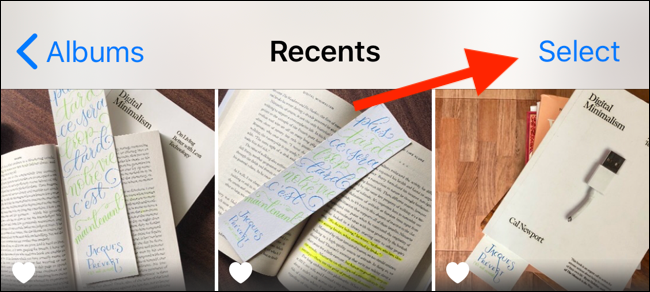
Prelistajte sve fotografije i odaberite one koje želite da izbrišete. Kada ste završili sa odabirom, pritisnite dugme „Izbriši“ u donjem desnom uglu.
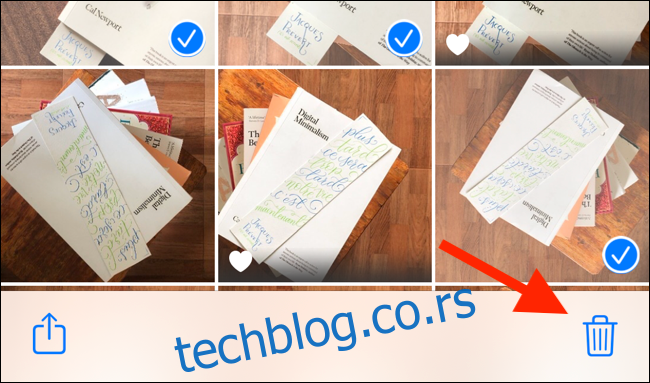
U sledećem iskačućem prozoru dodirnite „Izbriši fotografije“ (ovo će takođe izbrisati fotografije sa vašeg iCloud naloga).
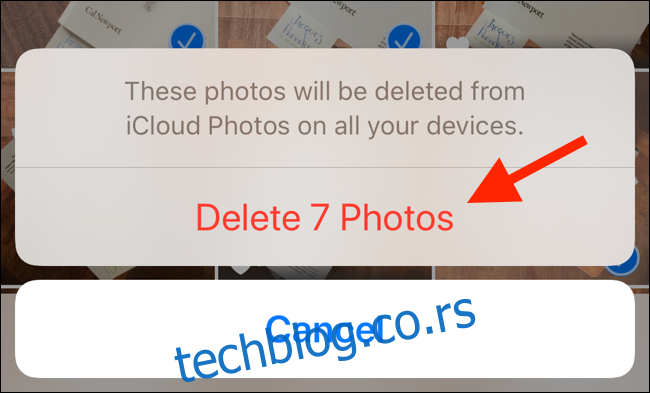
Međutim, iOS i iPadOS neće odmah izbrisati fotografije. Idite na karticu „Albumi“ i odaberite album „Nedavno obrisano“. Ovde dodirnite „Izaberi“, a zatim „Obriši sve“ kako biste trajno uklonili sve izbrisane fotografije.
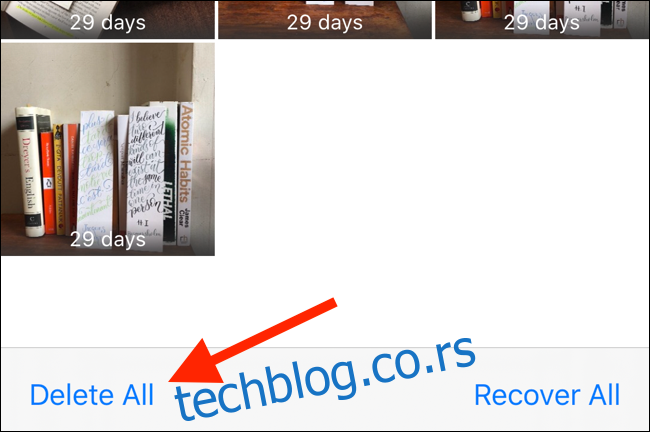
Aktivirajte iCloud fotografije ili koristite Google fotografije
Ukoliko ne želite da brišete svoje fotografije, možete koristiti funkciju iCloud Photos. Ona će sve vaše fotografije otpremiti na iCloud, a kada vam ponestane prostora, automatski će brisati starije fotografije i video zapise sa vašeg uređaja.
Problem je što besplatna verzija iCloud-a nudi samo 5 GB prostora za skladištenje. Za otpremanje veće količine podataka, moraćete da pređete na plaćenu verziju, koja počinje od 0.99 USD mesečno za 50 GB.
Da biste aktivirali iCloud fotografije, otvorite aplikaciju „Podešavanja“, pronađite odeljak „Fotografije“ i uključite opciju „iCloud Photos“. Zatim odaberite „Optimizuj skladištenje iPhone-a/iPad-a“.
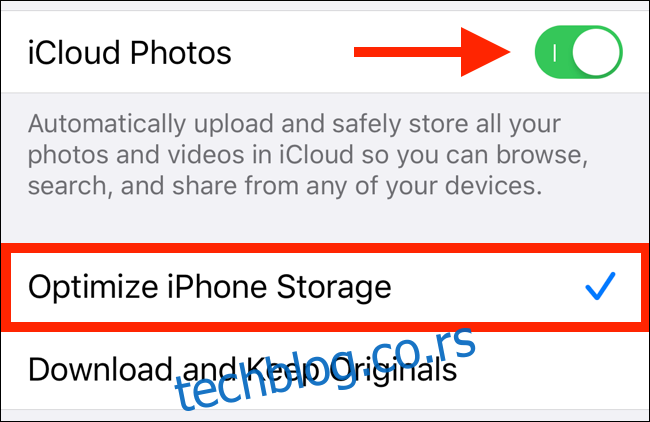
Ako ne želite da plaćate za skladištenje u oblaku i nemate ništa protiv da pravite rezervne kopije fotografija u kompresovanoj rezoluciji, isprobajte Google Photos aplikaciju. Možete da otpremite sve fotografije sa svog uređaja na svoj Google nalog. Kada ih otpremite, možete ih sve izbrisati sa iPhone-a ili iPad-a jednim dodirom u Google Photos aplikaciji.
Uklonite slične i duplirane fotografije uz pomoć Gemini Photos aplikacije
Imate poteškoća da se odlučite koje fotografije da zadržite, a koje da izbrišete? Aplikacija Gemini Photos vam može pomoći. Ova aplikacija analizira vašu galeriju i prikazuje grupe duplikata ili sličnih fotografija.
Takođe, ona bira najbolju fotografiju iz grupe sličnih fotografija. Možete zadržati najbolju, ili odabrati nekoliko fotografija iz grupe i brzo se rešiti ostalih.
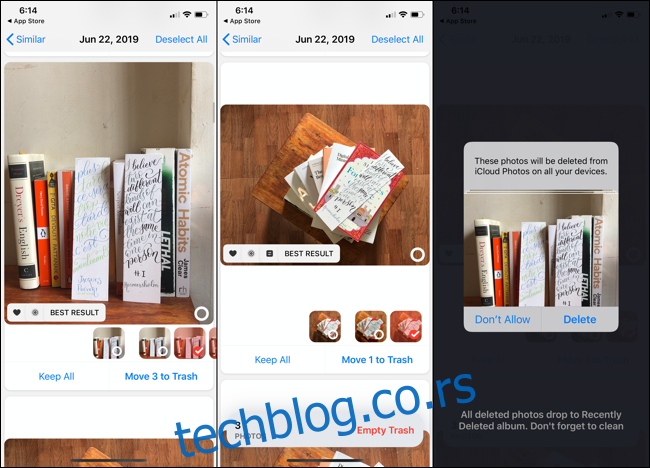
Gemini Photos ima korisnički interfejs sličan onom na društvenim mrežama kao što je Instagram. Možete pregledati kolekcije fotografija, dodavati ih na listu za brisanje, i kada budete zadovoljni svojim izborom, možete obrisati sve fotografije koje ste tamo dodali. Ne zaboravite da odete u album „Nedavno obrisano“ u aplikaciji „Fotografije“ kako biste se trajno rešili slika.
Gemini Photos nudi trodnevnu besplatnu probnu verziju, a pretplata košta 2.99 dolara mesečno ili 11.99 dolara godišnje.
Izbrišite nekorišćene aplikacije
Posle fotografija i video zapisa, aplikacije i igre su sledeće na listi koje zauzimaju dosta prostora. Čak i jednostavne aplikacije za društvene mreže mogu zauzimati oko 500 MB, dok interaktivne igre mogu zauzeti i više od 1 GB prostora.
Ako obrišete nekoliko aplikacija i igara koje više ne koristite, to može osloboditi značajnu količinu prostora.
Otvorite aplikaciju „Podešavanja“, idite na „Opšte“ i odaberite „Skladište iPhone-a“ ili „Skladište iPad-a“. Na vrhu ekrana ćete videti prikaz slobodnog prostora za skladištenje.
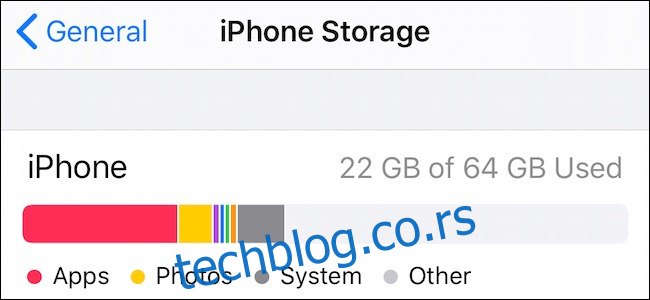
Ispod grafikona se nalazi lista aplikacija koje zauzimaju najviše prostora, kao i količina prostora koju svaka od njih koristi. Prođite kroz ovu listu i obrišite sve nekorišćene aplikacije.
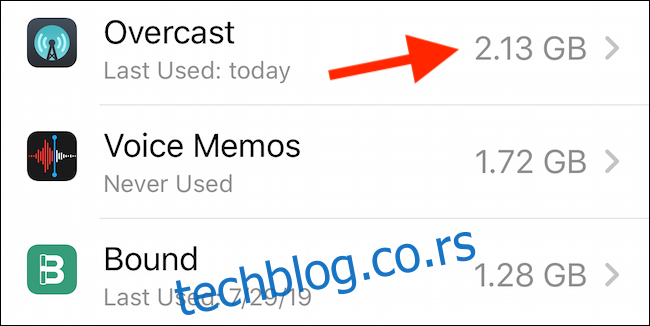
Ako imate nekoliko igara koje zauzimaju puno prostora, možete ih izbrisati na neko vreme. Dodirnite aplikaciju na listi, a zatim pritisnite „Izbriši aplikaciju“ da biste je uklonili sa telefona ili tableta.
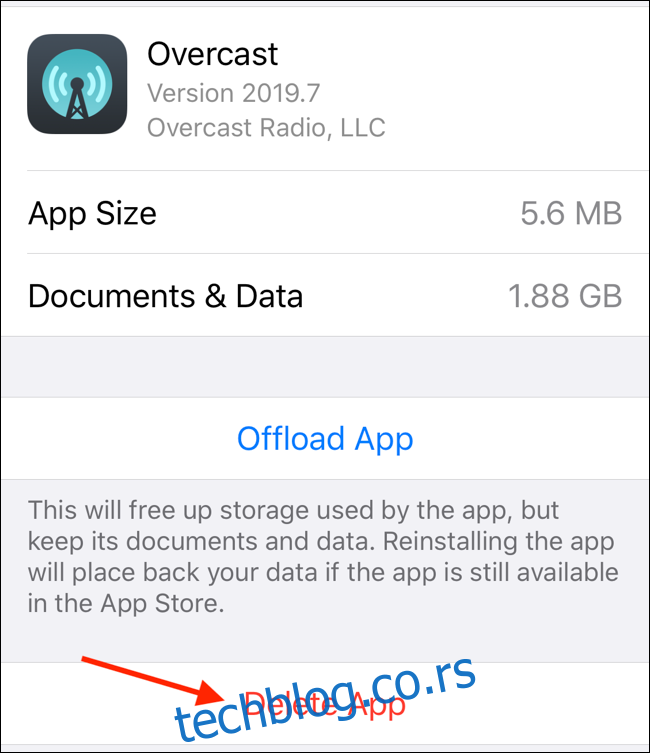
Alternativno, možete da dodirnete opciju „Ukloni aplikaciju“ kako biste izbrisali aplikaciju, ali ne i njene podatke. Kada se ažuriranje iOS-a završi, možete ponovo preuzeti aplikaciju iz App Store-a u bilo kom trenutku.
Obrišite Safari keš memoriju
Ukoliko puno pretražujete internet na svom iPhone-u ili iPad-u, keš memorija web lokacija može se brzo popuniti. Da biste je obrisali, otvorite aplikaciju „Podešavanja“ i idite na odeljak „Safari“. Spustite se do dna, a zatim dodirnite „Obriši istoriju i podatke o web lokacijama“.
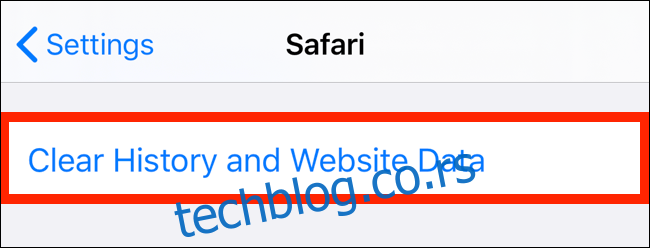
U iskačućem prozoru dodirnite „Obriši istoriju i podatke“ da biste potvrdili.
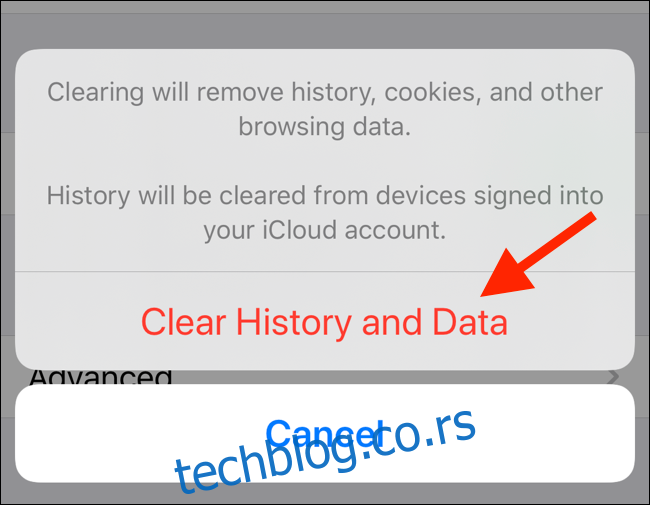
Obrišite nekorišćene podatke aplikacije
Ukoliko nemate puno instaliranih aplikacija, možda su podaci aplikacija problem. Podaci aplikacije se mogu akumulirati na različite načine. To može biti muzika koju preuzimate sa Spotify-a, podkasti iz aplikacije Podcasts, audio knjige iz Audible-a, ili filmovi i TV serije sa Netflix-a ili Amazon Prime Video-a.
Ako je to slučaj, videćete aplikaciju navedenu u vrhu odeljka za skladištenje na iPhone ili iPad uređaju. Dodirnite aplikaciju da vidite koliko prostora zauzima.
Da biste izbrisali podatke aplikacije, otvorite odgovarajuću aplikaciju, pronađite odeljak „Preuzimanja“, a zatim obrišite podatke aplikacije odatle. U aplikaciji Audible možete da odete u biblioteku i prevučete levo preko audio knjige da biste otkrili dugme „Izbriši sa uređaja“.
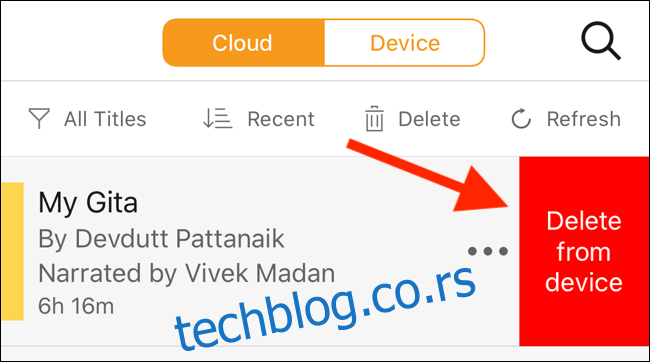
Obrišite keš memoriju aplikacije
Za razliku od Android sistema, iOS nema sistemsku funkciju za brisanje keš memorije aplikacije. Morate da uđete u aplikaciju i pronađete funkciju u podešavanjima, ako je aplikacija podržava. Ovu opciju možete pronaći u pretraživačima trećih strana kao što su Chrome i Firefox. Najpopularnije aplikacije, kao što su Spotify i Slack, podržavaju brisanje keša.
Na primer, u aplikaciji Slack možete pronaći opciju „Resetuj keš“ u okviru „Podešavanja“ > „Napredno“.
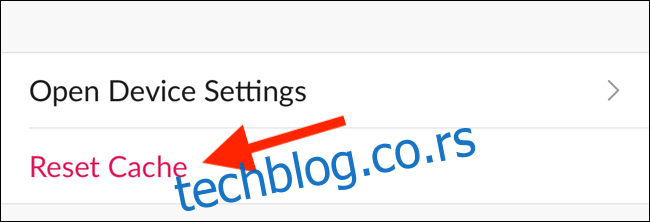
Obrišite stare poruke i priloge
iOS i iPadOS nikada ne brišu podatke iz aplikacije „Poruke“. Sve poruke, fotografije i video snimci koje ste primili tokom godina i dalje su na vašem iPhone-u ili iPad-u, želeli ih vi ili ne.
Otvorite aplikaciju „Poruke“ i idite na razgovor u kojem ste primili mnogo medija. Dodirnite i držite fotografiju dok ne vidite meni sa opcijama. Odatle dodirnite „Još“.
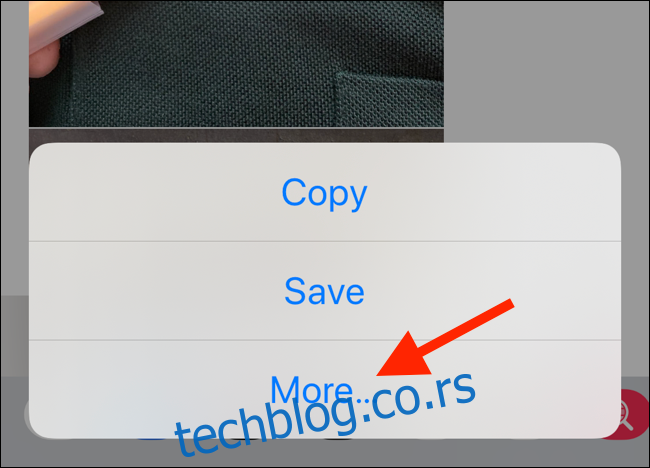
Sada prelistajte poruke i odaberite sve priloge (fotografije, video zapise ili animacije) koje želite da obrišete. Zatim dodirnite dugme „Izbriši“ u donjem levom uglu.
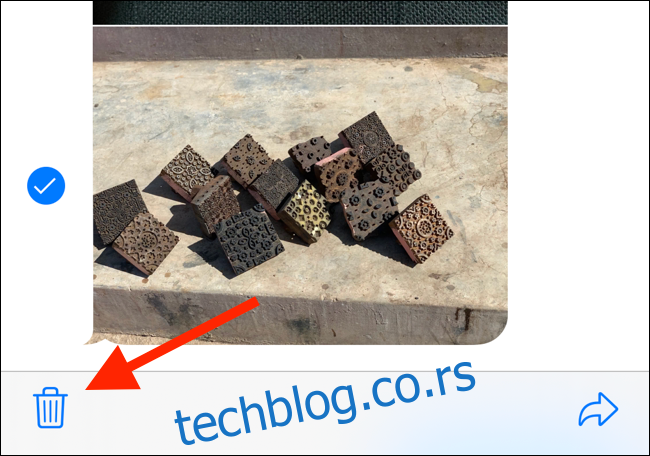
U sledećem iskačućem prozoru dodirnite „Izbriši poruke“ da potvrdite.
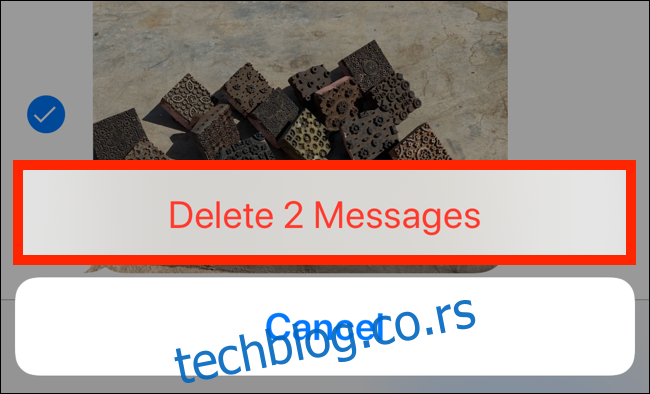
Obrišite preuzetu muziku
Ukoliko koristite Apple Music i imate uključenu funkciju automatskog preuzimanja, cela vaša Apple Music biblioteka se sinhronizuje sa vašim iPhone-om ili iPad-om. Dok se ažuriranje iOS-a ili iPadOS-a ne završi, možda ćete želeti da obrišete preuzetu muziku (možete je ponovo preuzeti kasnije).
Otvorite aplikaciju „Podešavanja“, idite na odeljak „Muzika“, a zatim dodirnite „Preuzeta muzika“.
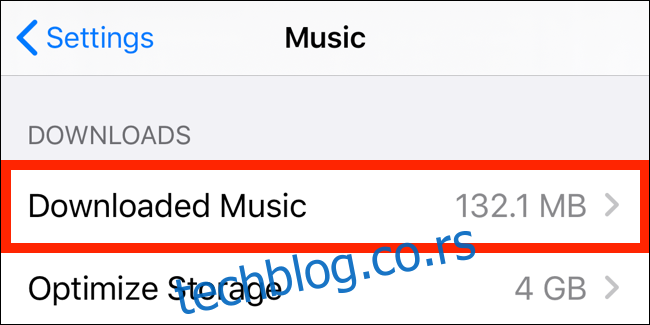
Odatle prevucite prstom nalevo na „Sve pesme“ da otkrijete dugme „Izbriši“. Dodirnite ga da odmah izbrišete sve preuzete pesme.

Takođe, možete da pretražujete i pojedinačno brišete albume ili izvođače na isti način.
U budućnosti, ukoliko ne želite da vaša Apple Music biblioteka pređe određenu granicu – na primer, 4 GB – možete uključiti opciju „Optimizuj skladištenje“ (nalazi se ispod opcije „Preuzeta muzika“).
Koristite iTunes za ažuriranje
Ukoliko ste isprobali sve gore navedene korake, ali i dalje nemate dovoljno slobodnog prostora za skladištenje kako biste ažurirali na najnoviju verziju iOS-a ili iPadOS-a, možete koristiti iTunes. Otvorite iTunes na računaru i povežite svoj iPhone ili iPad.
Kliknite na dugme „Uređaji“ u alatnoj traci kako biste započeli proces sinhronizacije (ako već niste). Kada se uređaj sinhronizuje, kliknite na dugme „Proveri ažuriranje“.
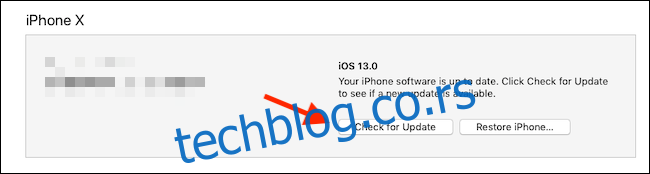
iTunes preuzima datoteku za ažuriranje na vaš računar i instalira je na vaš iPhone ili iPad, čak i ako nemate dovoljno prostora za skladištenje.